Azure China虚拟机账号转移(2)
此前一篇博客http://www.kangry.net/blog/?type=article&article_id=422说明如何使用Azure Storage Explorer进行Azure虚拟机账号转移。
Azure Storage Explorer从2014开始就没有新的版本了,因此其性能有限,功能也不完善。不足之处总结如下:
1、拷贝的两个vhd时,必须将源存储账号和目标存储账号最顶的container设为公有。不安全,也麻烦。
2、拷贝文件时没有进度显示,根本不知道是否已经拷贝完。
3、占用的内存很多。
因此,这篇文章祭出牛逼的工具:Microsoft Azure Resource Explorer,下载地址:http://codebox/azexplorer。不过只有微软内网才能进入。外网需要的,请留言。
下面介绍如何转移Azure VM。
1、下载Microsoft Azure Resource Explorer,安装(从略)。
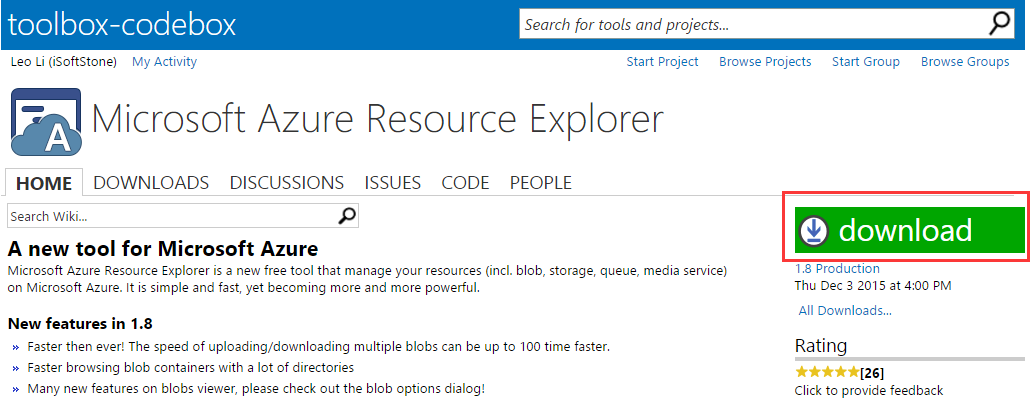
2、关闭需要转移的Azure VM(Azure团队说同一账号能够在不关闭的情况下直接拷贝,我未测试。不过不同的Azure账号中拷贝需要关闭)
3、打开安装的Microsoft Azure Resource Explorer,分别添加源、目标存储账号信息。
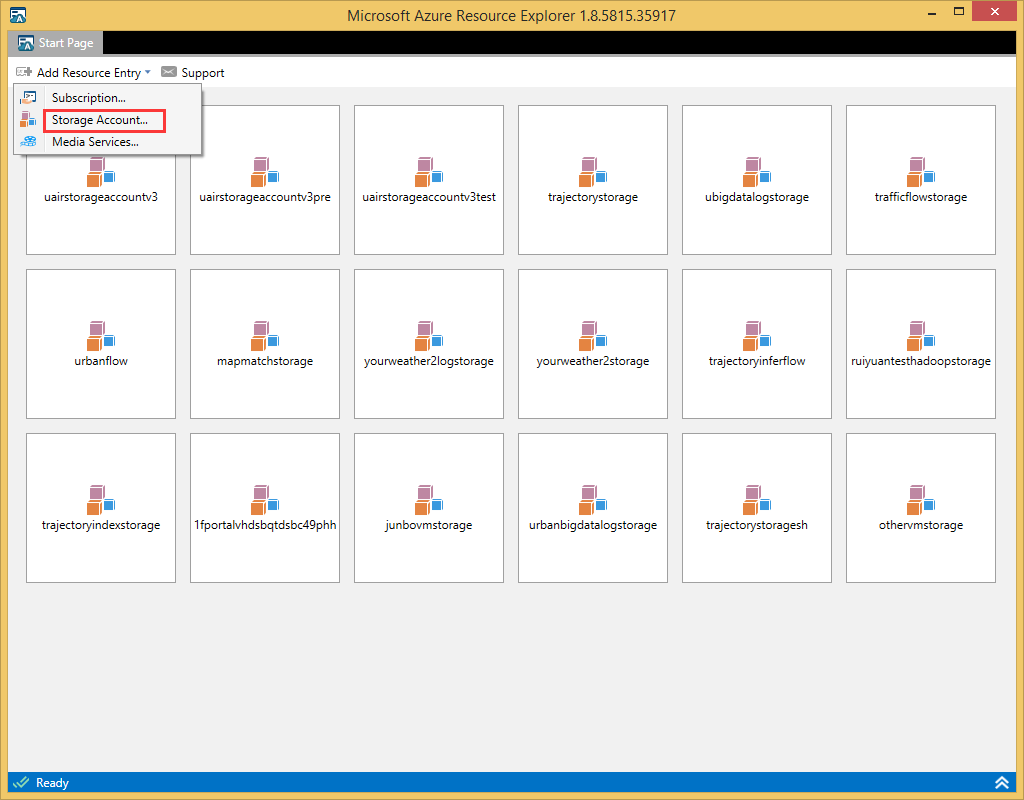
4、在弹出的框中输入存储账号名称、访问密钥,选择中国的后缀
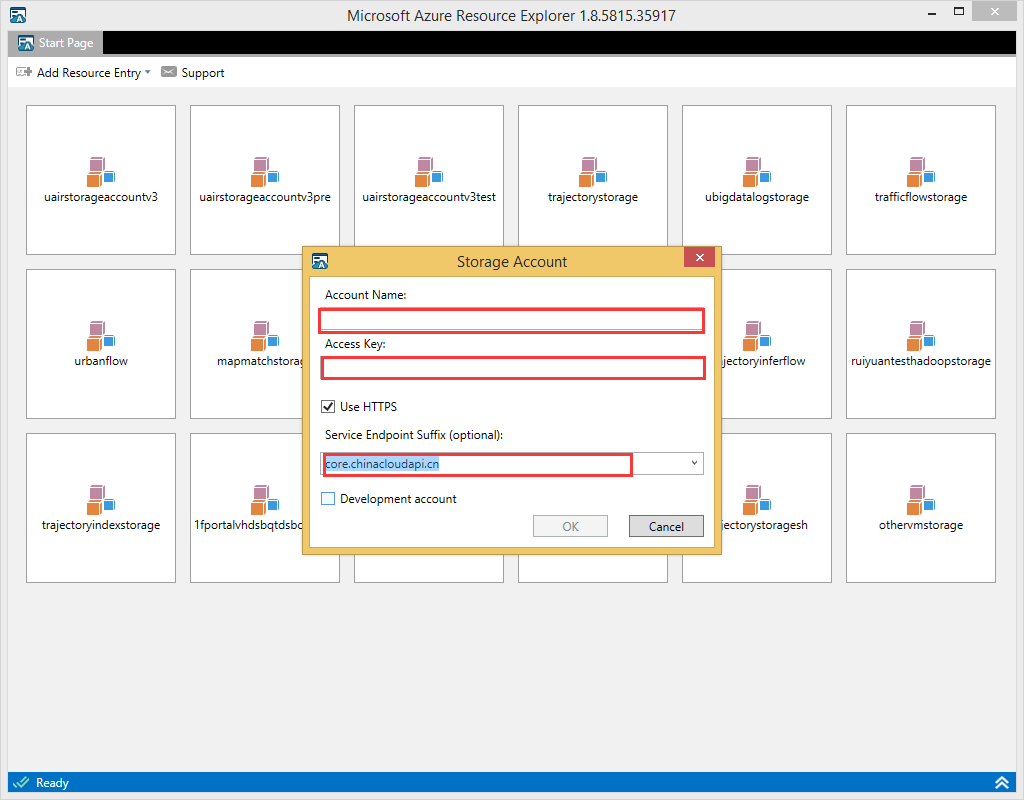
5、如下图,分别选择blob导航栏、vhds容器、选择需要拷贝的vhd文件,右键拷贝。
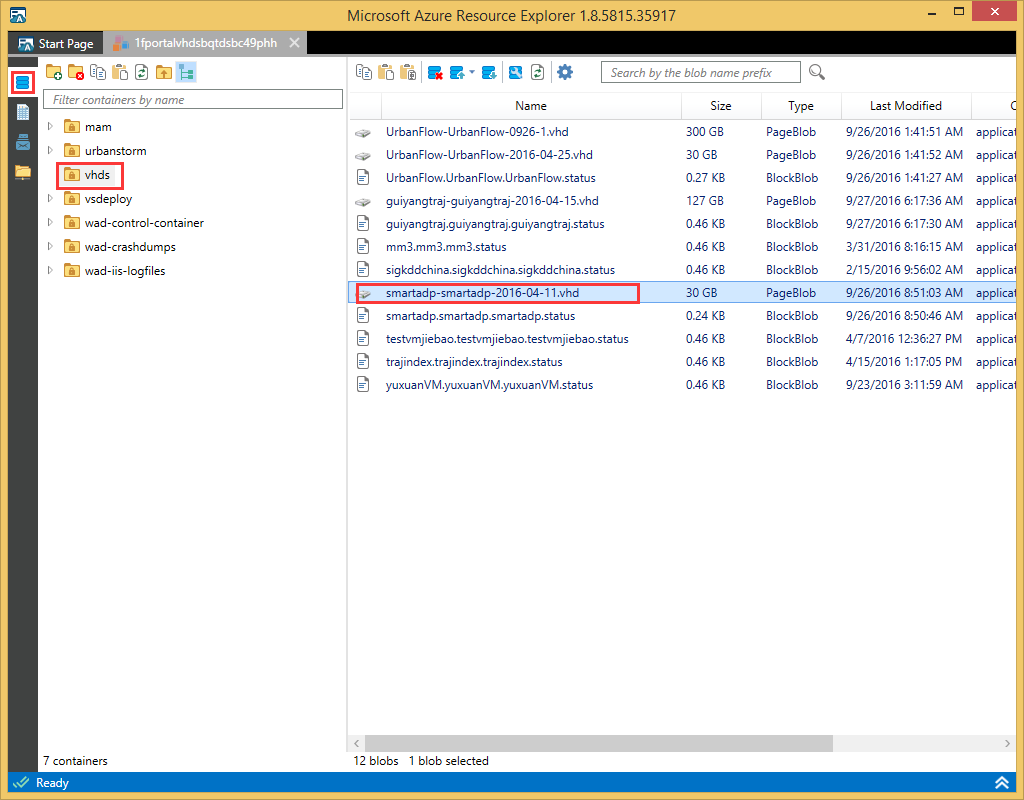
6、同样,进入目标存储账户,创建vhds容器,在容器内部的空白处,右键粘贴或者粘贴并命名。
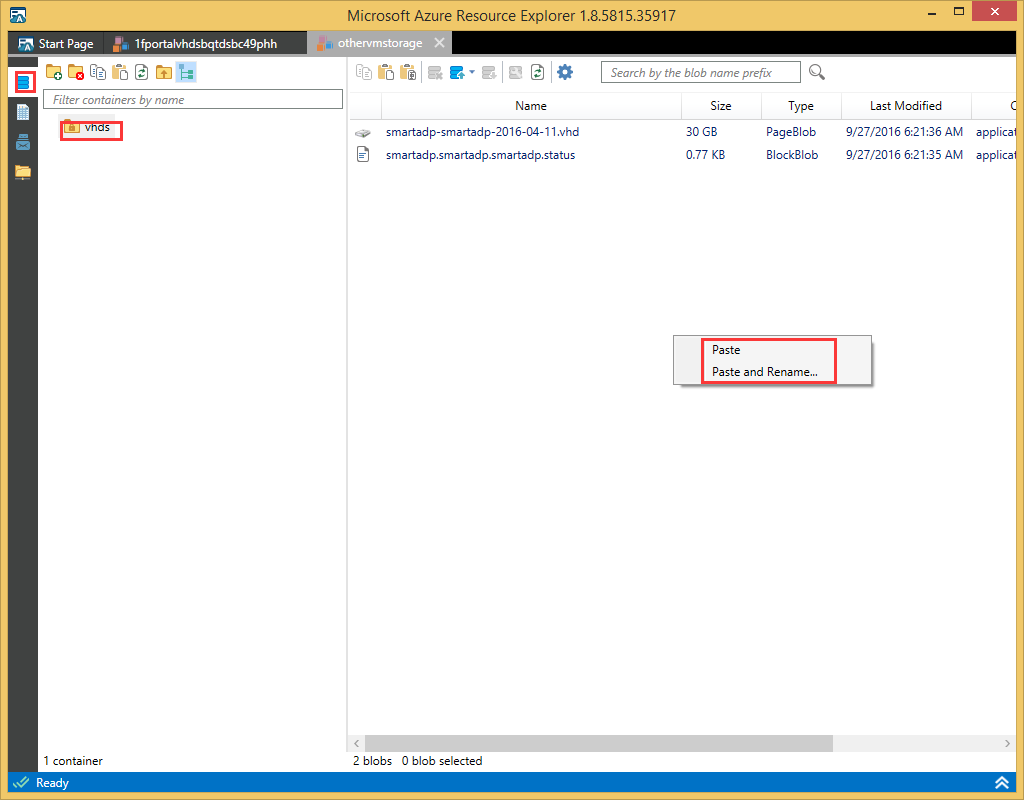
7、在最下方会出现拷贝进度条。
8、拷贝成功后,回到目标azure portal,进入到虚拟机-磁盘,点击创建。
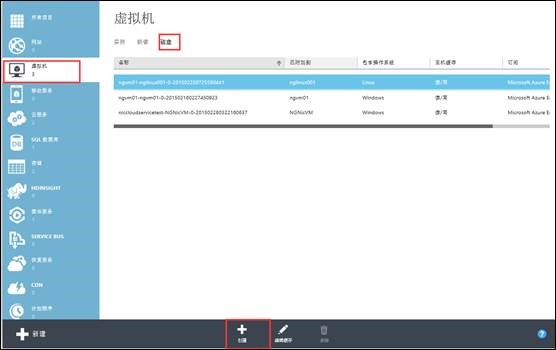
9、将刚才复制的VHD文件创建为磁盘,输入名称(随意),在VHD URL里,展开到刚才复制的目的容器,选择刚才复制的VHD,勾选VHD包含操作系统,选择linux或windows server,点击确定
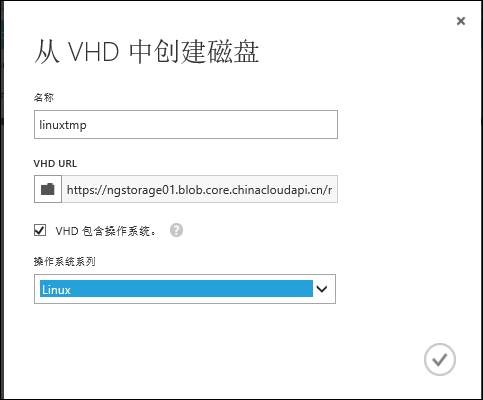
10、完成后,开始部署虚拟机。选择刚才创建的磁盘(可能需要一段时间才会出现),后续的步骤与虚拟机创建一样。
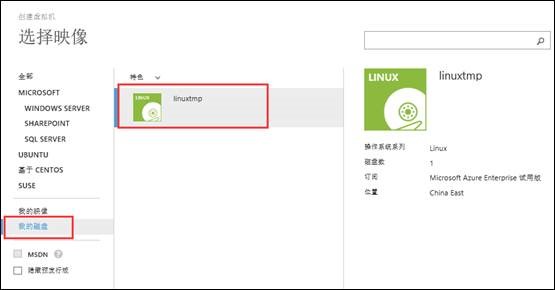
注意:虚拟机拷贝后,登录Windows操作系统的用户名和密码保持不变。Linux系统不同,需要进行密码重置。登录新Portal,选择虚拟机,重置密码,输入原来虚拟机登录用户名,重置密码即可。
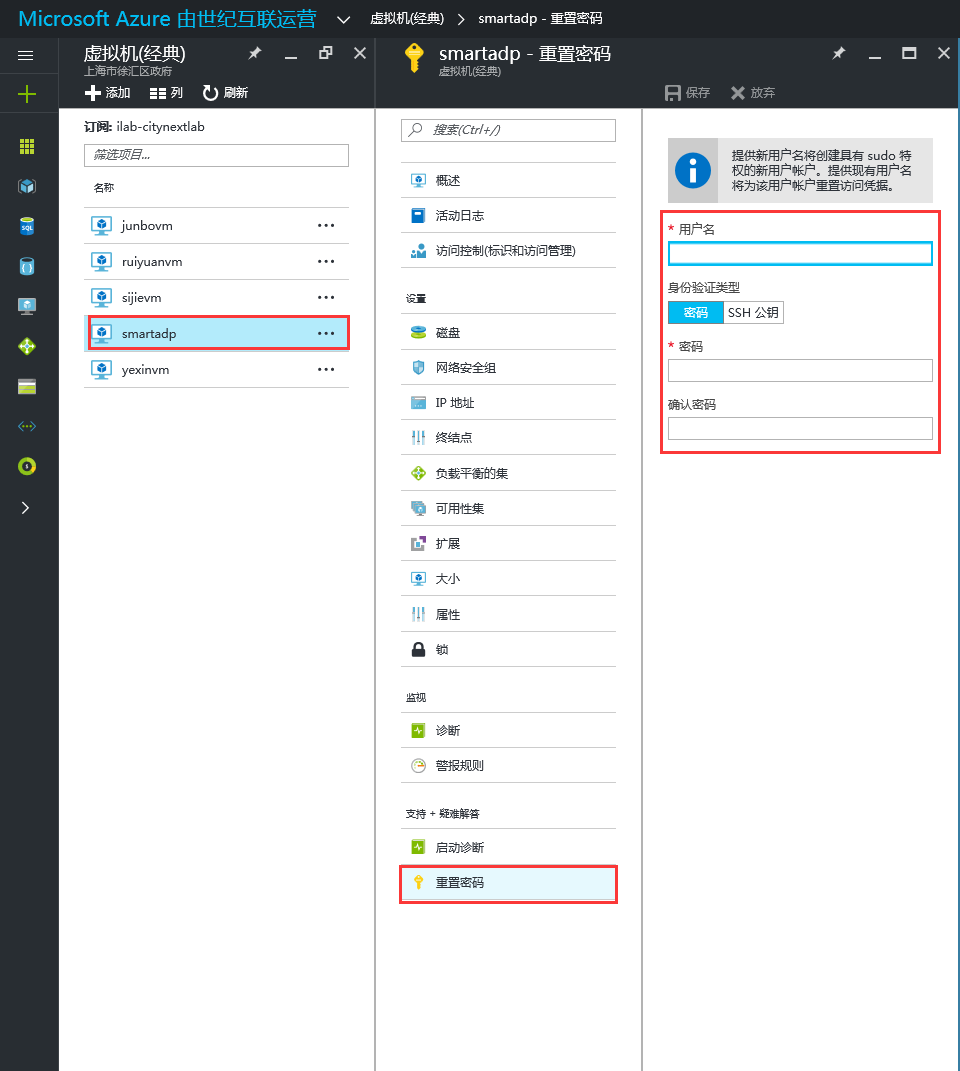

0 条评论